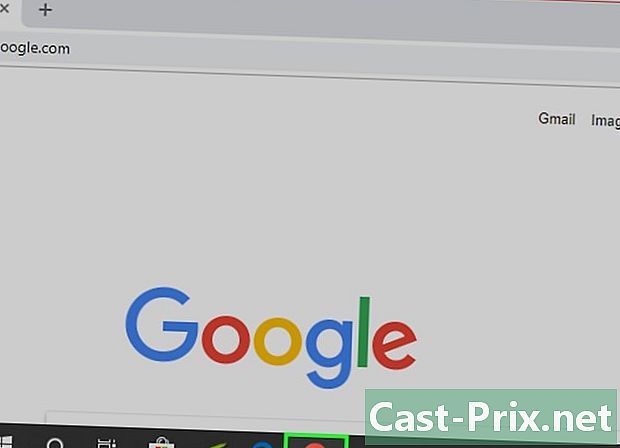Jak přenést fotografie z iPodu do PC
Autor:
Robert Simon
Datum Vytvoření:
18 Červen 2021
Datum Aktualizace:
1 Červenec 2024

Obsah
- stupně
- Metoda 1 Použití originálního iPodu
- Metoda 2 Použití zařízení iPod Touch
- Windows
- V systému Mac OS X
Pokud máte na vašem iPodu spoustu obrázků a potřebujete uvolnit část svého úložného prostoru, jejich přenos do počítače vám umožní obnovit paměť, kterou potřebujete pro iPod. Ať už máte originální iPod s klikovým kolečkem nebo nejnovější iPod Touch, pohyb obrázků bude trvat jen několik minut.
stupně
Metoda 1 Použití originálního iPodu
-

Přepněte iPod do režimu disku. Chcete-li připojit iPod k počítači a získat přístup k jeho souborům, musí být nakonfigurován v režimu disku. Můžete to udělat pomocí iTunes nebo ručně nakonfigurovat.- Chcete-li nakonfigurovat iPod v diskovém režimu pomocí iTunes, připojte jej k počítači, spusťte software iTunes a zvolte iPod s nabídkou výběru zařízení. V okně výběru možností ověřte možnost, kterou chcete použít v režimu disku.
- Chcete-li režim disku nastavit ručně, podržte stisknuté tlačítko Menu a výběr po dobu nejméně šesti sekund. Držte je stisknuté, dokud se neobjeví logo Apple. Jakmile se objeví, uvolněte je a poté stiskněte a přidržte tlačítka Select a Scroll. Ponechte je, dokud se neobjeví režim disku.
- V této příručce naleznete další informace o tom, jak přepnout iPod do režimu disku.
-

Otevřete iPod v počítači. Pokud jste ručně přepnuli do režimu disku, připojte jej k počítači. Pokud používáte Mac, mělo by se zařízení objevit na obrazovce stejným způsobem jako disk USB. Pokud používáte Windows, měl by být uveden stejným způsobem jako ostatní disky v okně „Tento počítač“ systému.- Pokud používáte Windows, můžete rychle otevřít okno „Tento počítač“ stisknutím ⊞ Vyhraj+přestávka.
-

Najděte fotografie, které chcete zkopírovat. Normálně by měly být ve složce „Fotografie“, ale protože iPod lze použít jako disk USB, mohou být kdekoli. Budete muset procházet složkami, abyste našli obrázky, které chcete přenést. -

Přeneste obrázky z iPodu do počítače. Můžete si vybrat obrázky, které chcete přesunout do počítače. Chcete-li to provést, vyberte vydání → kopie, klikněte pravým tlačítkem a vyberte kopie nebo stisknutím Ctrl+C (pokud používáte Windows) nebo ⌘ Cmd+C (v případě počítačů Mac).- Vyberte umístění, kam chcete obrázky přenést, a poté proveďte „vložení“. Můžete to udělat kliknutím editovat → vložit, kliknutím pravým tlačítkem myši na prázdné místo a výběrem vložit nebo stisknutím Ctrl+V (pokud používáte Windows) nebo ⌘ Cmd+V (v případě počítačů Mac).
- Pokud si nepřejete, aby vaše obrázky zůstaly na iPodu, můžete je spíše oříznout než zkopírovat, což eliminuje originály, když jsou umístěny na nové místo. Můžete to provést stisknutím Ctrl+X (pokud používáte Windows) nebo ⌘ Cmd+X (v případě počítačů Mac). Můžete je vložit, jak je popsáno výše.
- Pokud chcete, můžete také přenášet soubory do iPodu.
-

Počkejte na dokončení přenosu. Pokud přesunete mnoho obrázků, může to trvat poměrně dlouho. Indikátor průběhu vám ukáže, kolik času zbývá do konce kopírování. -

Vysuňte iPod. Až bude převod dokončen. Před odpojením od počítače musíte zařízení „vysunout“, abyste předešli poškození dat.- Na počítačích Mac klikněte pravým tlačítkem myši na ikonu iPodu a vyberte příkaz „Vysunout“. Potom ji můžete odpojit.
- Ve Windows klikněte na „Bezpečně odpojit hardware“ na hlavním panelu (vpravo dole) na hlavním panelu a vyberte iPod. Jeden vám řekne, kdy jej můžete odpojit.
Metoda 2 Použití zařízení iPod Touch
Windows
-

Připojte iPod Touch k počítači. Pokud je toto připojení poprvé k počítači, budete muset počkat několik minut, než Windows potřebuje nainstalovat ovladače, které potřebuje. -

Spusťte poradce při importu. Pokud se zobrazí okno Automatické spuštění systému Windows, vyberte možnost „Import obrázků a videí“. Pokud se neobjeví, otevřete okno „Tento počítač“, poté klikněte pravým tlačítkem myši na ikonu iPodu a vyberte „Importovat obrázky a videa“. -

Vyberte obrázky, které chcete přenést. Windows vyhledá všechny obrázky v iPodu. Zobrazí se okno s počtem nalezených obrázků a některými možnostmi. Chcete-li vybrat požadované položky, ujistěte se, že je vybrána možnost „Vybrat, seskupit a uspořádat položky k importu“ a kliknout na tlačítko Další.- Fotografie budou seřazeny podle data pořízení. Ve výchozím nastavení budou vybrány všechny. Můžete si vybrat, která chcete zkopírovat zaškrtnutím jejich jednotlivých políček výběru a zrušením zaškrtnutí políček, na kterých vám nezáleží, a pokud nechcete žádné přenést, můžete jednoduše zrušit zaškrtnutí políčka „Vybrat vše“ v horní části seznamu.
- Způsob seskupování obrázků můžete změnit přetažením měřítka v pravém dolním rohu seznamu.
-

Uspořádejte fotografie, které chcete zachovat. K obrázkům, které chcete přenést, můžete přidat klíčová slova kliknutím na tlačítko „přidat klíčové slovo“, abyste je snáze našli. Máte také možnost je seskupit do samostatných složek, jejichž jména můžete změnit kliknutím na „Přejmenovat“ na ikonách složek obsahujících každou skupinu obrázků. -

Vyberte možnosti importu. Klikněte na „další možnosti“ v levém dolním rohu okna. To vám umožní vybrat nebo vytvořit složku, do které budou nové obrázky umístěny a jak chcete, aby byly soubory pojmenovány. Po dokončení klepněte na tlačítko OK.- Pokud chcete po přesunutí uvolnit paměť v iPodu, potvrďte volbu „Smazat původní soubory po importu“.
-

Přeneste soubory. Klepnutím na Import zahájíte přenos. Po dokončení budete systémem přesměrováni do složky „Importované obrázky a videa“. Obrázky můžete také najít před importováním ve složce, kterou jste určili, což je ve výchozím nastavení složka „Obrázky“.
V systému Mac OS X
-

Připojte iPod Touch k počítači. Program iPhoto by se měl spustit automaticky po připojení iPodu. Pokud se nespustil sám, otevřete jej ze složky „Aplikace“. -

Vyberte fotografie, které chcete importovat. Můžete je importovat kliknutím na tlačítko „Importovat“ # obrázky ». Pokud chcete importovat pouze některé z nich, klikněte na každou z těch, které vás zajímají, a poté na „Importovat vybrané fotografie“ zkopírujte vybrané obrázky.- Pokud software iPhoto nezobrazí obsah vašeho iPodu, ujistěte se, že jste vybrali zařízení v části „Zařízení“ na rámu na levé straně okna.
-

Vyberte, zda chcete importované obrázky odstranit nebo zachovat. Po výběru možností importu se vás systém zeptá, zda chcete zachovat fotografie importované z iPodu nebo je vymazat, abyste uvolnili místo v paměti. Pokud budete chtít obrázky exportovat do jiného počítače později, zvolte, zda si je ponecháte v iPodu.